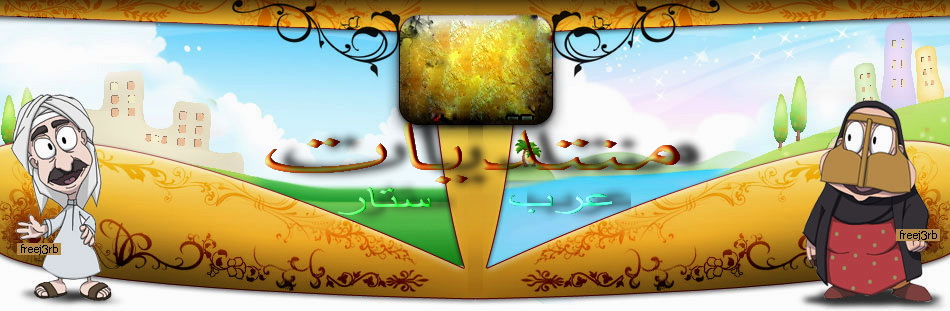| oooo (( أسرة واحدة 000 مجتمع واحد )) oooo |
| عزيزي الزائر / عزيزتي الزائرة يرجي التكرم بتسجبل الدخول اذا كنت عضو معنا او التسجيل ان لم تكن عضو وترغب في الانضمام الي اسرة المنتدي سنتشرف بتسجيلك ليس عليك سوى ملأ الحقول الثلاثة الخاصة بالتسجيل الاسم - الباسورد - الإيميل شكرا ادارة المنتدي |